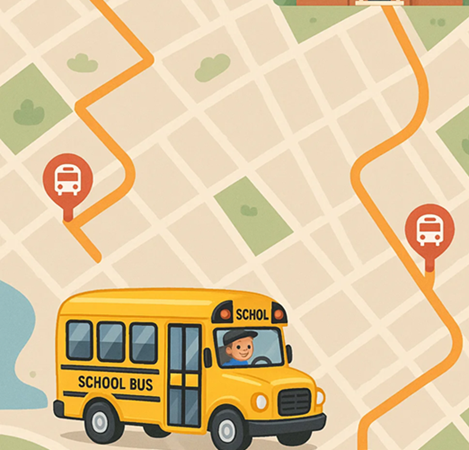La planification des itinéraires de bus scolaires est le processus de conception d'itinéraires efficaces, sûrs et rentables pour transporter les élèves entre leur domicile et l'école. Elle garantit que chaque élève éligible est pris en charge et déposé à l'heure, tout en minimisant le temps de trajet, le kilométrage et les coûts.
Étant donné que les itinéraires de bus scolaires sont répétés quotidiennement, les itinéraires planifiés doivent être créés et envoyés automatiquement aux conducteurs. À cette fin, nous proposons une planification d'itinéraire récurrente. La planification d'itinéraire récurrente est le processus de conception et d'optimisation d'itinéraires de transport qui sont répétés régulièrement : quotidiennement, hebdomadairement ou mensuellement. En tirant parti de la planification d'itinéraire récurrente, les organisations peuvent améliorer l'efficacité opérationnelle, réduire la consommation de carburant, minimiser le temps de trajet et assurer une qualité de service constante. En fin de compte, la planification d'itinéraire récurrente aide les entreprises à équilibrer la fiabilité et la flexibilité, ce qui permet de réaliser des économies à long terme et une meilleure utilisation des ressources.
Cet article de blog explique comment optimiser les itinéraires de bus scolaires dans Routin Team.
Si vous n'êtes pas encore membre, cliquez ici pour un essai gratuit de 14 jours
Le processus se déroule en neuf étapes.
1.Définissez votre école comme dépôt. Suivez les étapes décrites dans l'article de blog « Comment créer un dépôt ? ». Indiquez le nom de l'école comme nom du dépôt, lors de la création du dépôt.
2.Cliquez sur Plans récurrents dans le menu de gauche.
![]()
3.Sur l'écran Plans récurrents, cliquez sur Ajouter un nouveau plan récurrent.
![]()
Saisissez le nom du plan. Il est utile d'écrire le nom de l'école et « vers l'école ou vers la maison » pour indiquer la direction de l'itinéraire (par exemple, Nom du plan : École primaire du côté est/de la maison à l'école). Vous devez créer deux plans distincts. Un plan pour la direction de l'école vers la maison et un autre pour la direction de la maison vers l'école. Créez simplement le « plan de la maison à l'école », puis vous pouvez copier le plan et inverser facilement les itinéraires. Les étapes pour copier un itinéraire sont décrites dans la dernière étape.
Sélectionnez les dates de début et de fin du trimestre scolaire comme dates de début et de fin. Sélectionnez l'heure de début de l'itinéraire (Heure de début). Les véhicules commenceront à prendre en charge les élèves à ce moment-là. La contrainte d'heure de début de l'école peut être ajoutée au problème, à l'aide de la contrainte d'heures de travail et de l'heure de début de l'itinéraire. Par exemple, supposons que les véhicules doivent arriver à l'école avant 8 h 45 et que les itinéraires peuvent commencer au plus tôt à 7 h 00. Nous devons alors sélectionner l'heure de début de l'itinéraire à 7 h 00 et la limite d'heures de travail à 1 heure et 45 minutes. Cette limite est calculée en soustrayant 7 h 00 de 8 h 45. Limite d'heures de travail déterminée à l'étape 7. Sélectionnez l'école que vous avez créée à l'étape 1 comme dépôt.

Sélectionnez les jours d'école avec la Période de récurrence. Sélectionnez Personnalisé et un calendrier sera visible. Cliquez sur les jours où votre itinéraire sera répété (jours d'école) dans le calendrier. Vous pouvez sélectionner plusieurs jours et mois. Ne marquez pas les « jours sans école ».
Dans la planification récurrente, les itinéraires ne sont pas envoyés manuellement aux conducteurs. Le système enverra automatiquement les itinéraires aux conducteurs concernés pour chaque jour marqué. Tout ce que vous avez à faire est de sélectionner le nombre d'heures à l'avance auquel les itinéraires doivent être envoyés. Sélectionnez l'option Créer plus tôt à cette fin.
Cliquez ensuite sur Enregistrer.

4.L'écran du plan affiche trois sections. Les conducteurs sont affichés à gauche, les arrêts sont affichés au milieu et la carte est affichée à droite. L'emplacement de l'école est indiqué sur la carte.

5.Les conducteurs définis pour le dépôt (école) seront automatiquement ajoutés au plan. Pour créer un nouveau conducteur, cliquez sur le bouton Ajouter au-dessus de la section Conducteurs, puis cliquez sur le bouton Créer un nouveau conducteur et définissez le conducteur. (Pour plus d'informations, consultez l'article de blog « Comment créer un conducteur ? ». N'oubliez pas d'ajouter un véhicule avec capacité aux conducteurs comme expliqué dans l'article de blog. Cela vous aidera à planifier avec des contraintes de capacité des véhicules)

6.Ajoutez des arrêts (lieux de prise en charge/dépose) pour que les conducteurs les visitent. Il existe plusieurs façons de le faire. Vous pouvez ajouter des adresses une par une en saisissant l'adresse (numéro de maison et nom de la rue/avenue) dans le champ Rechercher une adresse au-dessus de la section Arrêts et en sélectionnant l'adresse parmi les options proposées.

Vous pouvez écrire le nom de l'élève dans le champ Nom de l'arrêt. Vous pouvez saisir le numéro de téléphone portable du parent de l'élève dans le champ Téléphone. Ces informations apparaîtront dans l'application mobile au fur et à mesure que le conducteur suit l'itinéraire. Cela permettra au conducteur d'appeler le parent si nécessaire.
Si plusieurs élèves montent à un arrêt, il existe deux options. Tout d'abord, vous pouvez ajouter plusieurs noms d'élèves au champ Nom de l'arrêt et ajouter le nombre d'élèves au champ Chargement. Cette méthode empêche les enregistrements séparés des élèves montant et descendant du bus scolaire. Vous pouvez également créer un enregistrement d'arrêt distinct pour chaque élève. Saisissez le nom de l'élève dans Nom de l'arrêt et 1 dans le champ Chargement. De cette façon, même si plusieurs élèves montent au même endroit, le conducteur fournira des approbations distinctes pour chaque élève qui monte dans l'application mobile, et les enregistrements des montées seront conservés séparément.
Vous pouvez ajouter des notes au champ Notes au conducteur. Si des données sont saisies, elles seront affichées dans l'application mobile du conducteur, à côté du nom de l'élève.
Si vous souhaitez stocker ces données d'arrêt pour créer de nouveaux itinéraires comme des voyages scolaires, sélectionnez le champ Ajouter au carnet d'adresses. Pour créer des itinéraires de voyage scolaire, consultez l'article de blog sur « Comment optimiser votre flotte ? ».

Pour télécharger plusieurs arrêts à la fois, consultez l'article de blog Comment télécharger plusieurs arrêts à l'aide d'un fichier Excel ?
7. Cliquez sur le bouton Optimiser dans l'écran de planification
![]()
Sélectionnez les emplacements de début et de fin. Si la direction de l'itinéraire est de la maison à l'école, sélectionnez Emplacement de début comme Auto et Emplacement de fin comme Dépôt (École). Si la direction de l'itinéraire est de l'école à la maison, sélectionnez Emplacement de début comme Dépôt (École) et Emplacement de fin comme Auto.
Cliquez sur le bouton Options et sélectionnez Optimisation de la flotte. Sélectionnez le champ « Activer les contraintes de capacité du véhicule ». Si vous avez défini plus d'un élève à un arrêt (comme expliqué à l'étape 5), sélectionnez « Planifier par charge d'arrêt ». Sinon, si vous avez défini un arrêt pour chaque élève, sélectionnez « Planifier par nombre d'arrêts ». Cette option garantira que les capacités des véhicules seront prises en compte lors de l'optimisation de l'itinéraire.
Sélectionnez le champ « Activer les contraintes d'heures de travail » et définissez la limite d'heures de travail (ou la durée de l'itinéraire). (Conseil : si vous voulez que les itinéraires aient un aspect regroupé dans certaines régions, essayez de raccourcir les heures de travail et d'optimiser à nouveau. Si cette limite est trop courte, certains arrêts peuvent être supprimés de l'itinéraire. Dans ce cas, vous devez augmenter la limite.). Cette option limitera la durée des itinéraires et garantira que les véhicules arrivent à l'école plus tôt que l'heure d'ouverture de l'école (comme expliqué à l'étape 3).
Cliquez ensuite sur le bouton Optimiser le plan pour obtenir le résultat.

8.Le résultat sera affiché sur la carte et dans la section des arrêts. Les itinéraires résultants seront envoyés automatiquement aux conducteurs pendant la période de récurrence. Vous ne pouvez pas envoyer les itinéraires manuellement.

9.Les étapes suivantes sont facultatives. Nous allons décrire comment copier un itinéraire récurrent pour créer un plan d'itinéraire en sens inverse (par exemple, de l'école à la maison). Cliquez sur Plans récurrents dans le menu de gauche.
![]()
Sur l'écran Plans récurrents, cliquez sur le menu à trois points et sélectionnez Copier comme plan récurrent. Modifiez la fin du nom du plan en « de l'école à la maison » et modifiez l'heure de début pour qu'elle corresponde à l'heure de départ du véhicule. Cliquez sur Enregistrer.

Cliquez sur le bouton Optimiser dans l'écran de planification.
![]()
Cliquez sur le bouton Options et sélectionnez Optimisation d'un seul véhicule cette fois-ci. Modifiez les emplacements de début et de fin pour qu'ils correspondent à la direction de l'école (dépôt) à la maison. Cliquez sur Optimiser le plan.
Dans l'optimisation de la flotte, les itinéraires sont supprimés et réoptimisés ensemble, il est possible d'affecter les élèves à un itinéraire différent de l'itinéraire en sens inverse. Dans l'optimisation d'un seul véhicule, les itinéraires ne sont pas supprimés, les élèves restent dans les véhicules qui ont été affectés lors de l'optimisation précédente (en sens inverse). Ainsi, chaque véhicule est optimisé indépendamment et seules les directions sont inversées.